Bạn muốn đặt hẹn giờ trên Apple Watch khi đang làm một công việc quan trọng cần phải tính toán kỹ lưỡng thời gian. Hãy xem ngay cách cài đặt giờ trên Apple Watch chỉ với một vài thao tác đơn giản dưới đây, cùng theo dõi nhé.
3 cách cài đặt giờ trên Apple Watch thông dụng
Là một trong những cách sử dụng Apple Watch cơ bản mà ai cũng phải nắm được. Cách cài đặt giờ trên Apple Watch được thực hiện như sau:

1. Cài đặt giờ trên Apple Watch với bộ hẹn giờ nhanh
Cách cài đặt giờ trên đồng hồ Apple Watch với ứng dụng hẹn giờ Timer khá đơn giản. Nó cho phép người dùng truy cập nhanh vào các mốc cài đặt hẹn giờ được sử dụng thường xuyên. Bạn chỉ cần nhấc đồng hồ lên, nhấn vào nút Digital Crown và mở ứng dụng Timer từ chế độ xem lưới hoặc danh sách trên màn hình ứng dụng.
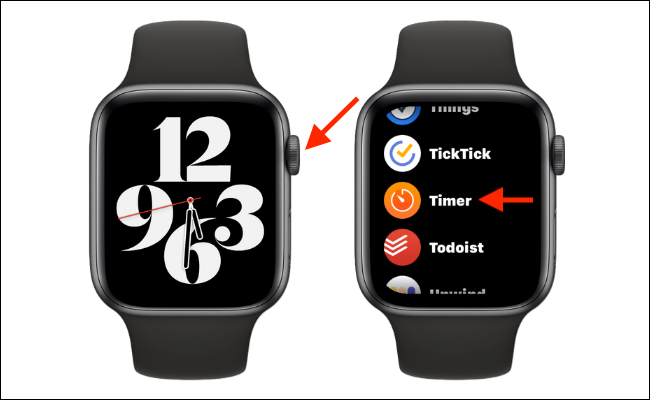
Tại đây, màn hình sẽ hiển thị 8 ô tròn tương ứng với các bộ hẹn giờ đặt sẵn trên đồng hồ, với các mức từ 1 phút đến tối đa 2 giờ. Ngoài ra, bạn cũng có thể cuộn xuống bằng Digital Crown để xem thêm các bộ hẹn giờ có sẵn. Bạn chỉ cần bấm chọn một bộ hẹn giờ phù hợp với nhu cầu của mình để bắt đầu.
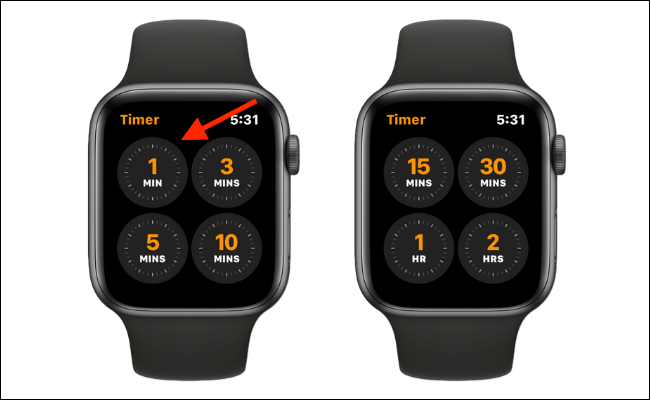
Để quay lại mặt đồng hồ chính, hãy nhấn Digital Crown. Nếu muốn hủy bộ hẹn giờ đang sử dụng, bạn chỉ cần mở lại ứng dụng Timer và nhấn vào nút Cancel là xong.
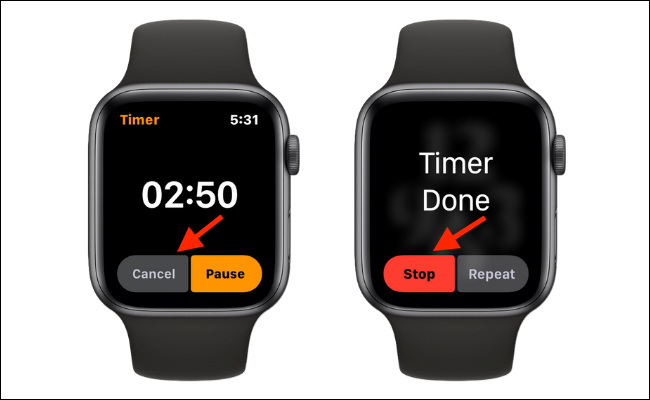
Khi đồng hồ hẹn giờ chạy hết, Apple Watch sẽ phát ra âm thanh thông báo cùng phản hồi rung (nếu đồng hồ của bạn không ở chế độ Im lặng). Lúc này, bạn chỉ cần nhấc đồng hồ lên rồi nhấn vào nút Stop trên màn hình để dừng hẹn giờ. Nếu muốn lặp lại bộ hẹn giờ, bạn hãy nhấn vào nút Repeat.
2. Cách cài đặt giờ tùy chỉnh trên Apple Watch
Ứng dụng Timer của Apple Watch cũng cho phép người dùng tự cài đặt và lưu các bộ hẹn giờ tùy chỉnh theo ý muốn. Bạn có thể truy cập vào các bộ hẹn giờ tùy chỉnh thường xuyên sử dụng trong mục Recent trên ứng dụng Timer.
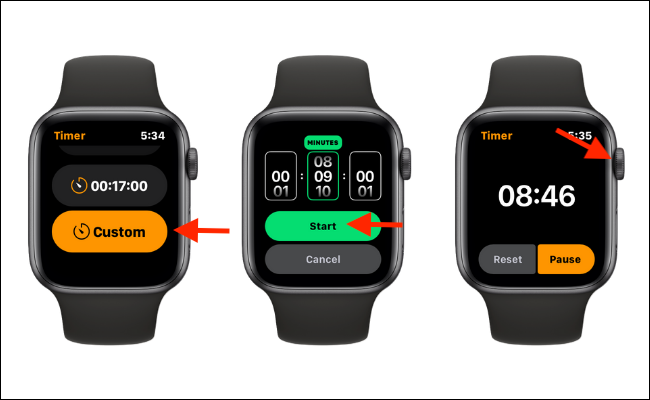
Đầu tiên, bạn hãy mở ứng dụng Timer trên đồng hồ của mình và cuộn xuống phía cuối ứng dụng. Tại đây, bạn nhấn vào nút Custom màu vàng để bắt đầu tùy chỉnh bộ hẹn giờ rồi nhấn vào nút Start. Lúc này, đồng hồ đếm ngược sẽ xuất hiện trên màn hình.
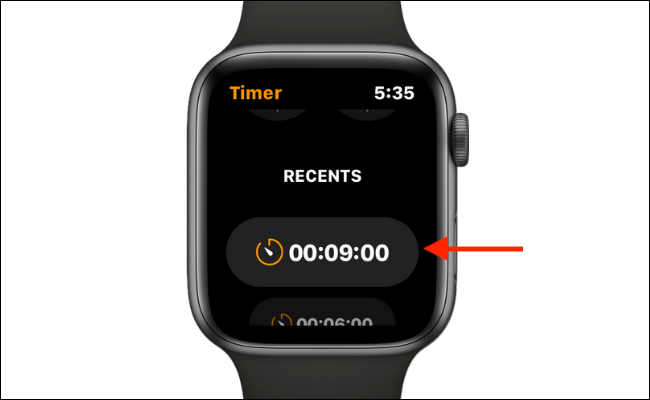
Khi thời gian chạy hết, hãy nhấn nút Stop để dừng lại. Bên cạnh đó, bạn cũng có thể tạm dừng hay hủy bộ hẹn giờ từ ứng dụng Timer. Lần tiếp theo khi truy cập vào ứng dụng Timer, bạn có thể tìm thấy bộ hẹn giờ tùy chỉnh của mình trong mục Recents.
3. Cài đặt giờ tùy chỉnh với Siri trên Apple Watch
Cách nhanh nhất để bạn có thể cài đặt một bộ hẹn giờ tùy chỉnh trên đồng hồ Apple Watch là sử dụng Siri. Bạn có thể thực hiện như sau:
Bạn nhấn giữ nút Digital Crown trên Apple Watch để hiển thị Siri. Hoặc nếu đang dùng Apple Watch phiên bản mới hơn (từ Series 3 trở lên) thì bạn chỉ cần đưa đồng hồ đến gần miệng và nói một câu lệnh để kích hoạt trợ lý ảo Siri.
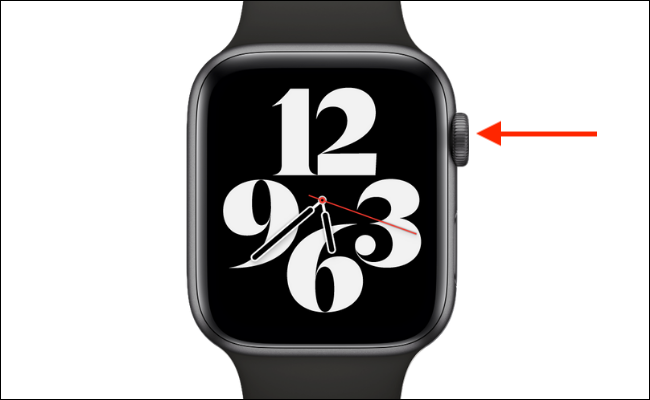
Khi Siri được kích hoạt, hãy đọc rõ khoảng thời gian muốn thiết lập làm bộ hẹn giờ. Chẳng hạn bạn nói: Set a six-minute timer. Lúc này, Siri sẽ xác nhận bộ đếm thời gian của bạn đã được tạo và sẵn sàng sử dụng.

Nếu muốn kiểm tra xem còn bao nhiêu thời gian trên bộ hẹn giờ, bạn chỉ cần nói với Siri: Show my timer. Đồng thời, bạn cũng có thể dừng bộ đếm thời gian bất kỳ lúc nào bằng cách nói Stop my timer.
Trên đây là một số cách cài đặt giờ trên Apple Watch dễ không tưởng mà bạn có thể thực hiện trên chiếc đồng hồ của mình. Nếu thấy bài viết này hữu ích thì nhớ đừng quên chia sẻ để mọi người được biết cùng nhé.
BÀI VIẾT LIẾN QUAN









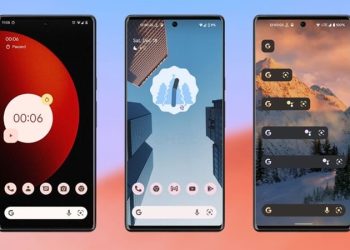


Email của bạn sẽ không được hiển thị công khai. Các trường bắt buộc được đánh dấu *
Tạo bình luận mới